Pertanyaan
Masalah: [Perbaiki] Pengenalan suara tidak berfungsi: Windows mengatakan tidak ada koneksi internet yang tersedia
Halo. Saya mencoba menggunakan fungsi dikte, dan itu tidak terjadi. Saya menekan tombol Win dan H dan ingin memulai pengenalan suara, tetapi saya mendapatkan pesan bahwa tidak ada koneksi internet. Kesalahan memberikan kode 0x800704cf genap. Bisakah saya menyelesaikan ini entah bagaimana?
Jawaban Terpecahkan
Pengenalan suara tidak berfungsi: Windows mengatakan tidak ada koneksi internet yang tersedia adalah kesalahan yang dapat dikaitkan dengan pemasangan pembaruan yang tidak tepat atau kegagalan proses lainnya. Masalah ini dapat disebabkan oleh sinkronisasi layanan atau aplikasi tertentu setelah pembaruan sistem operasi Windows.
Indikasi tertentu 0x800704cf kode kesalahan menunjukkan bahwa hal itu dapat dikaitkan dengan berbagai masalah pada mesin. Namun, pengguna[1] terutama melaporkan masalah dengan pengenalan suara dan masalah dengan dikte Windows tidak berfungsi: Windows mengatakan tidak ada koneksi internet tersedia.
Masalah ini dapat diperbaiki dengan memecahkan masalah dan menemukan dari mana kesalahan itu berasal. Tetapi alasan ini dapat dikaitkan dengan pembaruan[2] sistem operasi atau infeksi berbahaya.[3] Ada berbagai file dan komponen sistem yang bisa rusak atau hilang saat proses gagal.
Pengenalan suara tidak berfungsi: Windows mengatakan tidak ada koneksi internet yang tersedia untuk memperbaikinya dengan mengubah beberapa pengaturan atau setidaknya memeriksa apakah preferensi tersebut diatur dengan benar. Adapun kerusakan file tertentu, Anda dapat menjalankan gambar ulangMesin Cuci Mac X9 untuk memperbaiki dan mengatasi masalah ini dengan data sistem yang hilang atau sisa malware yang mengganggu kinerja komputer yang semestinya. Anda juga dapat memperbarui OS lagi.
Anda harus memeriksa untuk melihat apakah koneksi tertentu baik-baik saja, mengatur ulang router, dan menyambungkan kembali semua perangkat sebelum beralih ke solusi yang lebih sulit. Jika koneksi internet baik dan Anda tidak mengalami masalah lain dengan internet, jaringan, atau aplikasi terkait lainnya, Anda harus mengikuti panduan di bawah ini untuk menyelesaikannya.
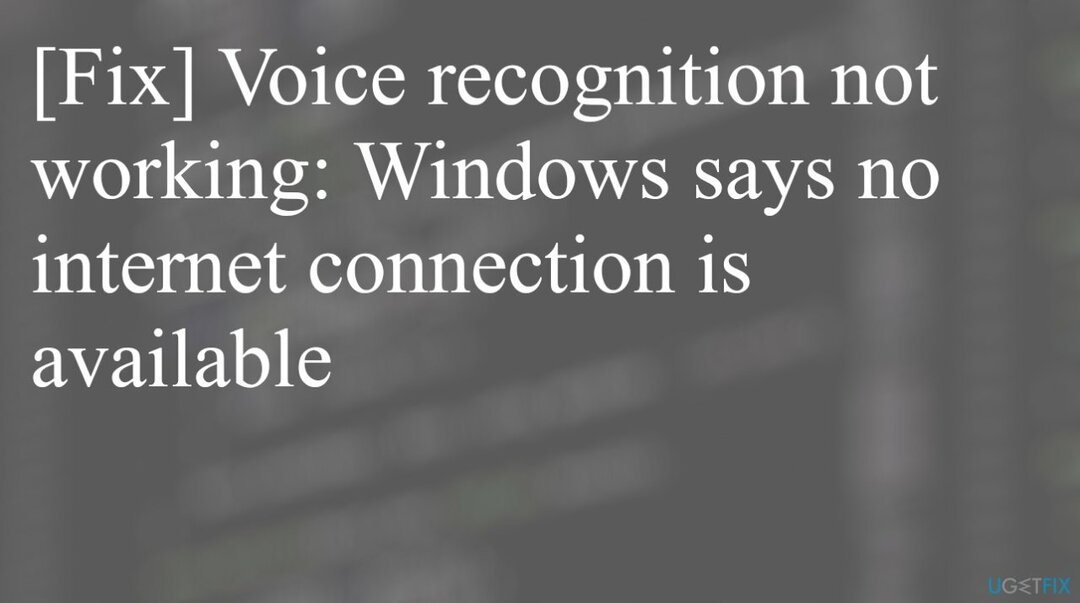
1. Periksa pengaturan DNS dan alamat IP
Untuk memperbaiki sistem yang rusak, Anda harus membeli versi berlisensi dari gambar ulang gambar ulang.
- Di keyboard Anda, tekan Windows + R kunci dan jenis: ncpa.cpl
- Kemudian pada Ethernet atau jaringan Wi-Fi tab, klik kanan lalu Properti.
- Pastikan Anda hanya memiliki penyedia aktif berikut:
Klien untuk Jaringan Microsoft
Berbagi File dan Printer Jaringan Microsoft
Penjadwal paket QoS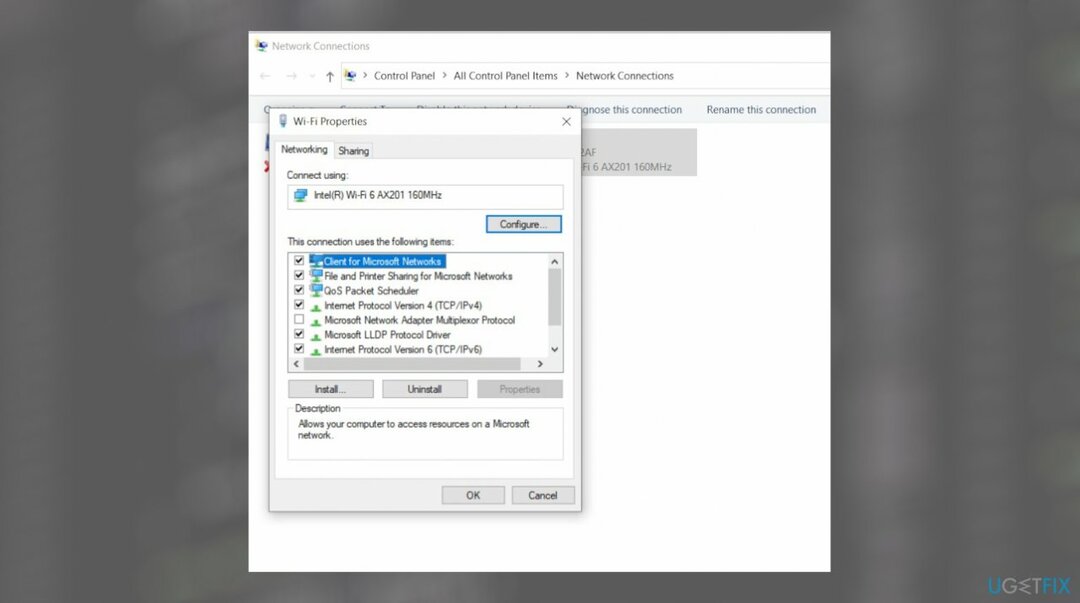
- Sekarang, klik dua kali TCP/IP (IPv4) dalam daftar.
- Memeriksa Dapatkan alamat IP secara otomatis dan di bagian bawah.
- Memeriksa Dapatkan alamat server DNS secara otomatis.
2. Setel ulang kartu Wi-fi jaringan
Untuk memperbaiki sistem yang rusak, Anda harus membeli versi berlisensi dari gambar ulang gambar ulang.
-
Klik kanan pada menu mulai Windows dan pilih Pengaturan perangkat.
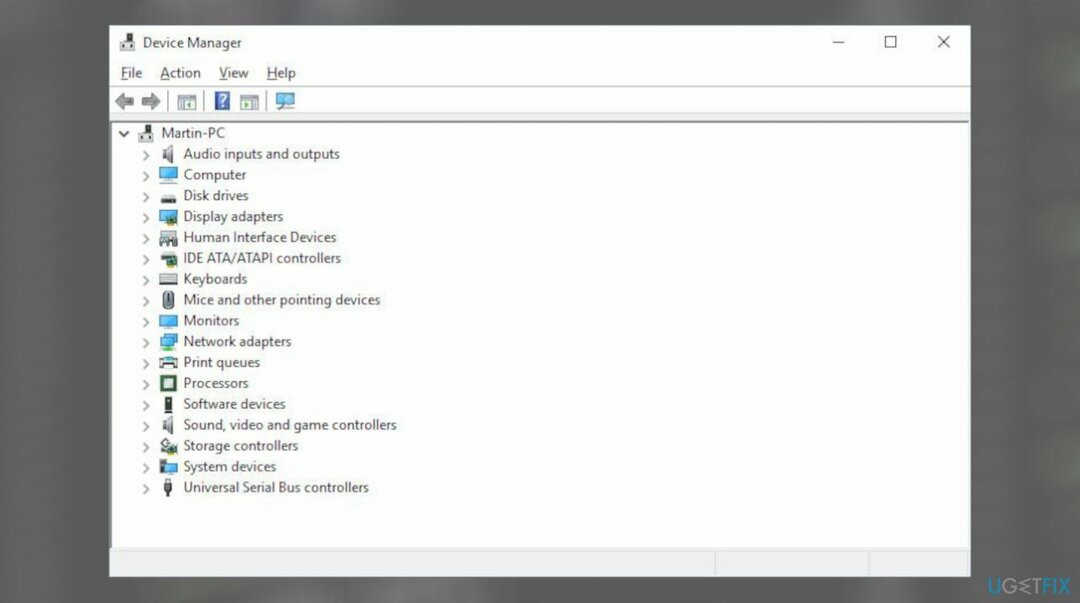
- Kemudian luaskan adaptor jaringan.
- Klik kanan pada kartu Ethernet atau Wi-Fi.
- Pilih Copot pemasangan.
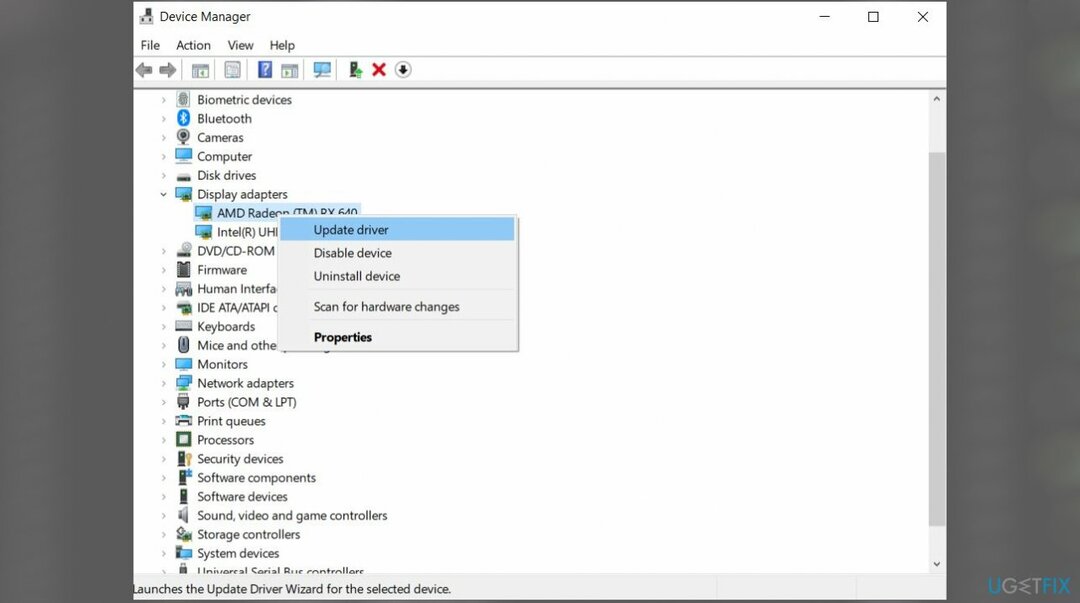
- Konfirmasikan penghapusan instalasi perangkat dengan mengklik Copot pemasangan.
- Tekan F5 untuk menyegarkan Pengelola Perangkat dan mengaktifkan kembali kartu jaringan.
- Nyalakan ulang komputer untuk memungkinkan Windows menginstal ulang driver.
3. Periksa pengaturan Mikrofon
Untuk memperbaiki sistem yang rusak, Anda harus membeli versi berlisensi dari gambar ulang gambar ulang.
- Luncurkan aplikasi Pengaturan dengan menekan Menang + I.
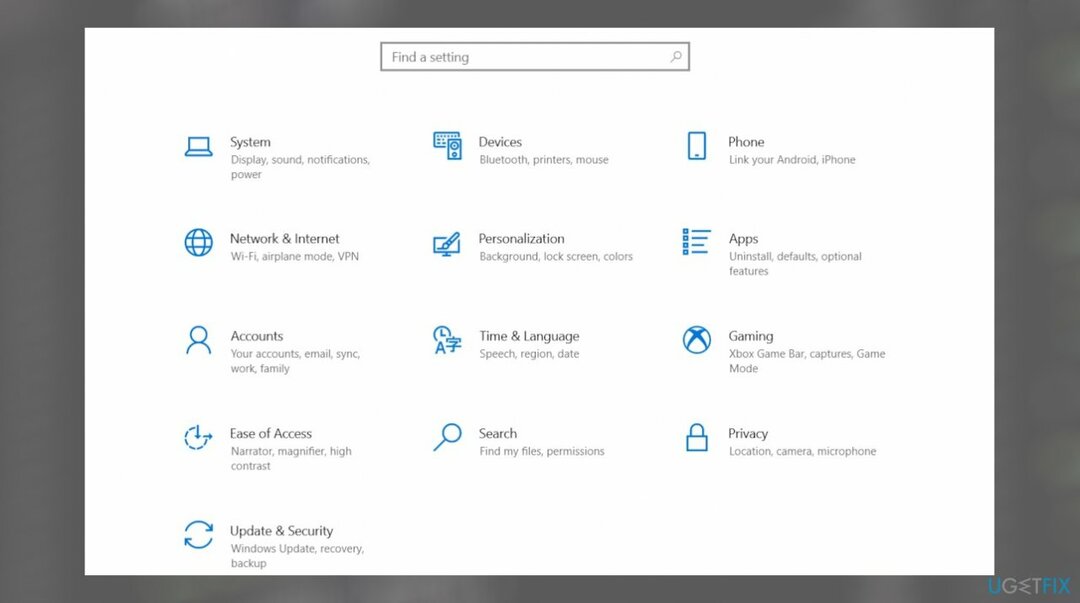
- Navigasi ke Privasi & keamanan.
- Pergi ke Mikropon.
- Alihkan tombol di sebelah akses Mikrofon untuk mengaktifkannya.
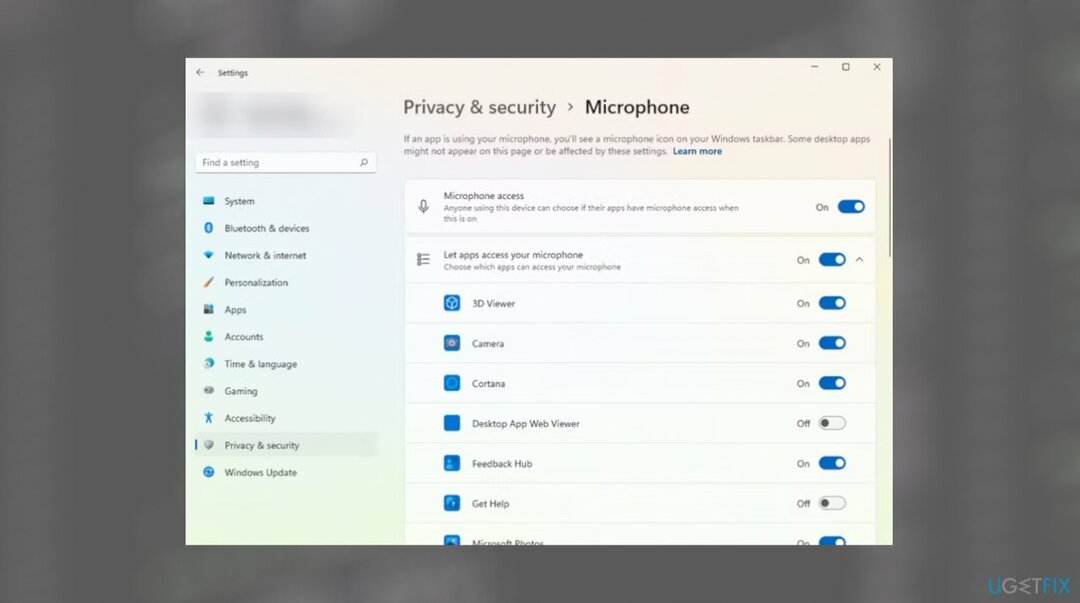
4. Periksa pengaturan bahasa
Untuk memperbaiki sistem yang rusak, Anda harus membeli versi berlisensi dari gambar ulang gambar ulang.
- Tekan Menang + saya untuk meluncurkan aplikasi Pengaturan dan menavigasi ke Waktu & bahasa.
- Menemukan Pidato.
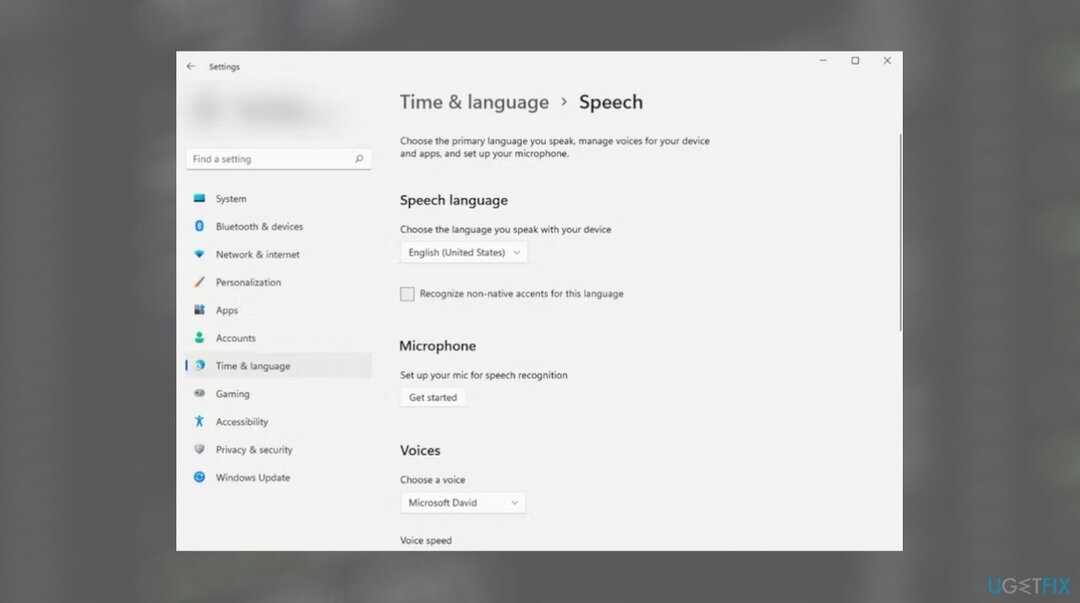
- Pilih bahasa pilihan Anda.
- Juga, centang kotak di sebelah Kenali aksen non-pribumi untuk bahasa ini.
Perbaiki Kesalahan Anda secara otomatis
tim ugetfix.com mencoba melakukan yang terbaik untuk membantu pengguna menemukan solusi terbaik untuk menghilangkan kesalahan mereka. Jika Anda tidak ingin bersusah payah dengan teknik perbaikan manual, silakan gunakan perangkat lunak otomatis. Semua produk yang direkomendasikan telah diuji dan disetujui oleh para profesional kami. Alat yang dapat Anda gunakan untuk memperbaiki kesalahan Anda tercantum di bawah ini:
Menawarkan
lakukan sekarang!
Unduh PerbaikiKebahagiaan
Menjamin
lakukan sekarang!
Unduh PerbaikiKebahagiaan
Menjamin
Jika Anda gagal memperbaiki kesalahan Anda menggunakan Reimage, hubungi tim dukungan kami untuk mendapatkan bantuan. Tolong, beri tahu kami semua detail yang menurut Anda harus kami ketahui tentang masalah Anda.
Proses perbaikan yang dipatenkan ini menggunakan database 25 juta komponen yang dapat menggantikan file yang rusak atau hilang di komputer pengguna.
Untuk memperbaiki sistem yang rusak, Anda harus membeli versi berlisensi dari gambar ulang alat penghapus malware.

Cegah situs web, ISP, dan pihak lain melacak Anda
Untuk tetap sepenuhnya anonim dan mencegah ISP dan pemerintah dari mata-mata pada Anda, Anda harus mempekerjakan Akses Internet Pribadi VPN. Ini akan memungkinkan Anda untuk terhubung ke internet saat sepenuhnya anonim dengan mengenkripsi semua informasi, mencegah pelacak, iklan, serta konten berbahaya. Yang terpenting, Anda akan menghentikan kegiatan pengawasan ilegal yang dilakukan NSA dan lembaga pemerintah lainnya di belakang Anda.
Pulihkan file Anda yang hilang dengan cepat
Keadaan yang tidak terduga dapat terjadi kapan saja saat menggunakan komputer: komputer dapat mati karena pemadaman listrik, a Blue Screen of Death (BSoD) dapat terjadi, atau pembaruan Windows secara acak dapat terjadi pada mesin ketika Anda pergi untuk beberapa waktu menit. Akibatnya, tugas sekolah, dokumen penting, dan data lain Anda mungkin hilang. Ke pulih file yang hilang, Anda dapat menggunakan Pemulihan Data Pro – mencari melalui salinan file yang masih tersedia di hard drive Anda dan mengambilnya dengan cepat.